JFinal RunApi v2.0版本新增了数据源、分享功能之后,就完全可以独立使用了。现在无论是jfinal的项目还是spring boot的项目,都可以轻松的使用JFinal RunApi的功能了,接下来给大家演示如何独立使用JFinal RunApi完成接口文档开发,从此可以告别swagger了!
准备工作:
1、无论是JFinal项目还是spring boot项目,首先是在你的项目创建一张表:run_api(拷贝JFinal RunApi的表即可),然后实现这张表的添加、修改功能
2、同步你的项目接口数据到run_api表:
1)JFinal项目同步接口数据,直接拷贝JFinal RunApi里面的RunApiService.sync()接口方法即可;
2)spring boot项目同步接口数据:util下面的三个工具类:点击下载 util.rar
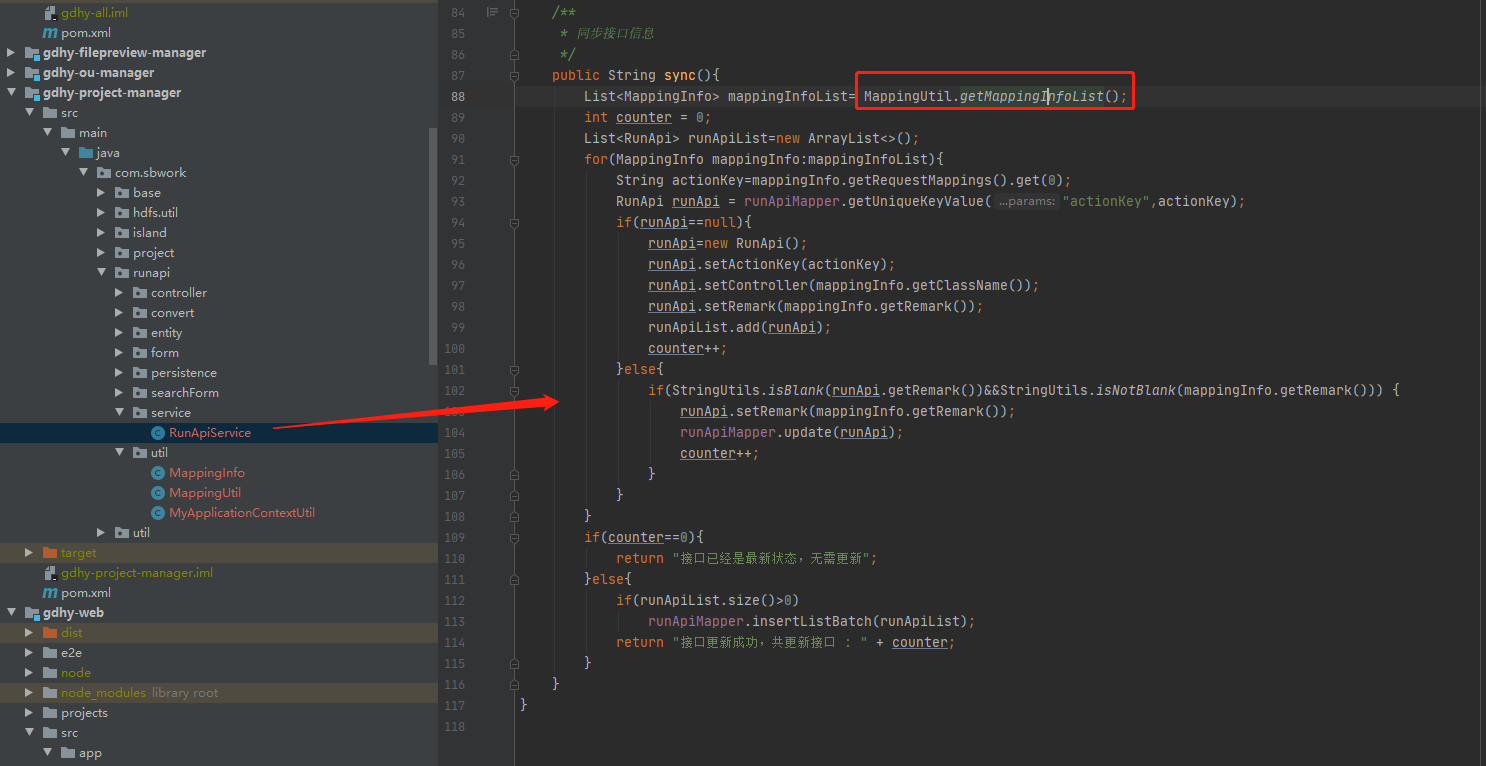
以上准备工作完成后,就可以使用JFinal RunApi了:
1、启动JFinal RunApi,先在undertow.txt配置文件设置undertow.contextPath=/runapi,为后续nginx代理使用,处理接口跨域问题。
(v2.2.0版本已经在内部解决了跨域的问题,不在需要nginx处理跨域了)
JFinal RunApi访问地址:http://localhost:8081
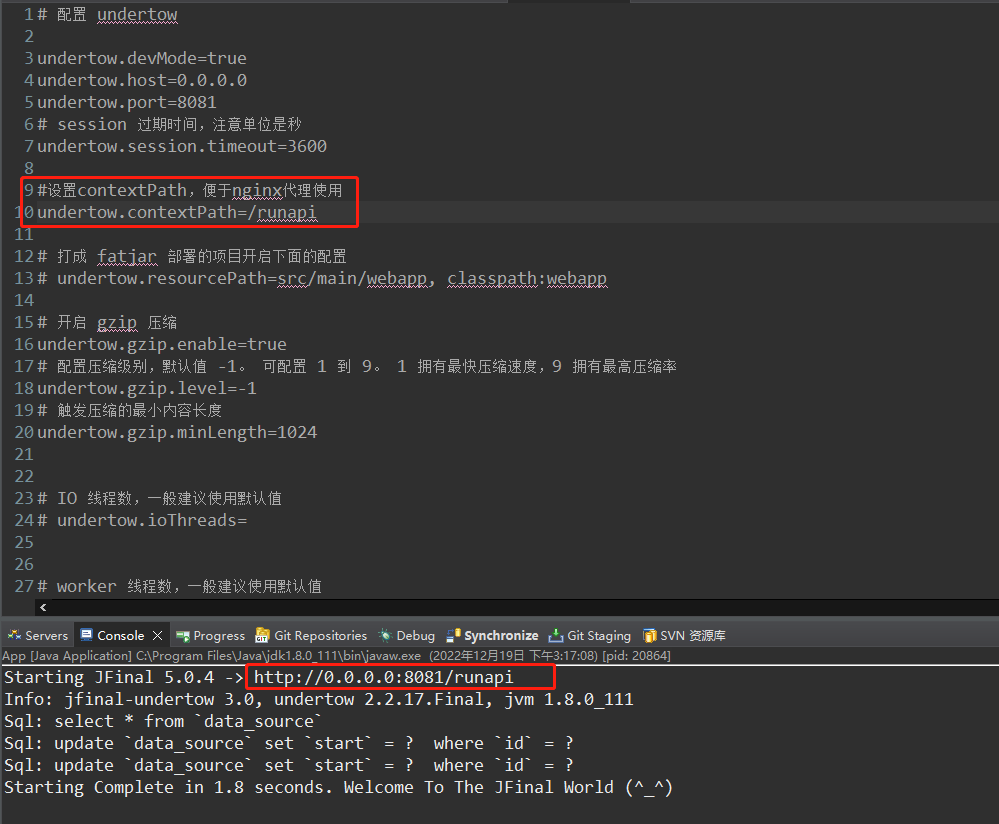
2、启动你的项目,如:http://localhost:9989
3、配置nginx代理:通过8088端口来代理这两个地址,就不会出现跨域问题了。
(v2.2.0版本已经在内部解决了跨域的问题,不在需要nginx处理跨域了)
server {
listen 8088;
server_name localhost 192.168.0.51;
location /runapi {
proxy_pass http://localhost:8081;
}
location / {
proxy_pass http://localhost:9989;
}
}4、然后通过8088端口进入JFinal RunApi:
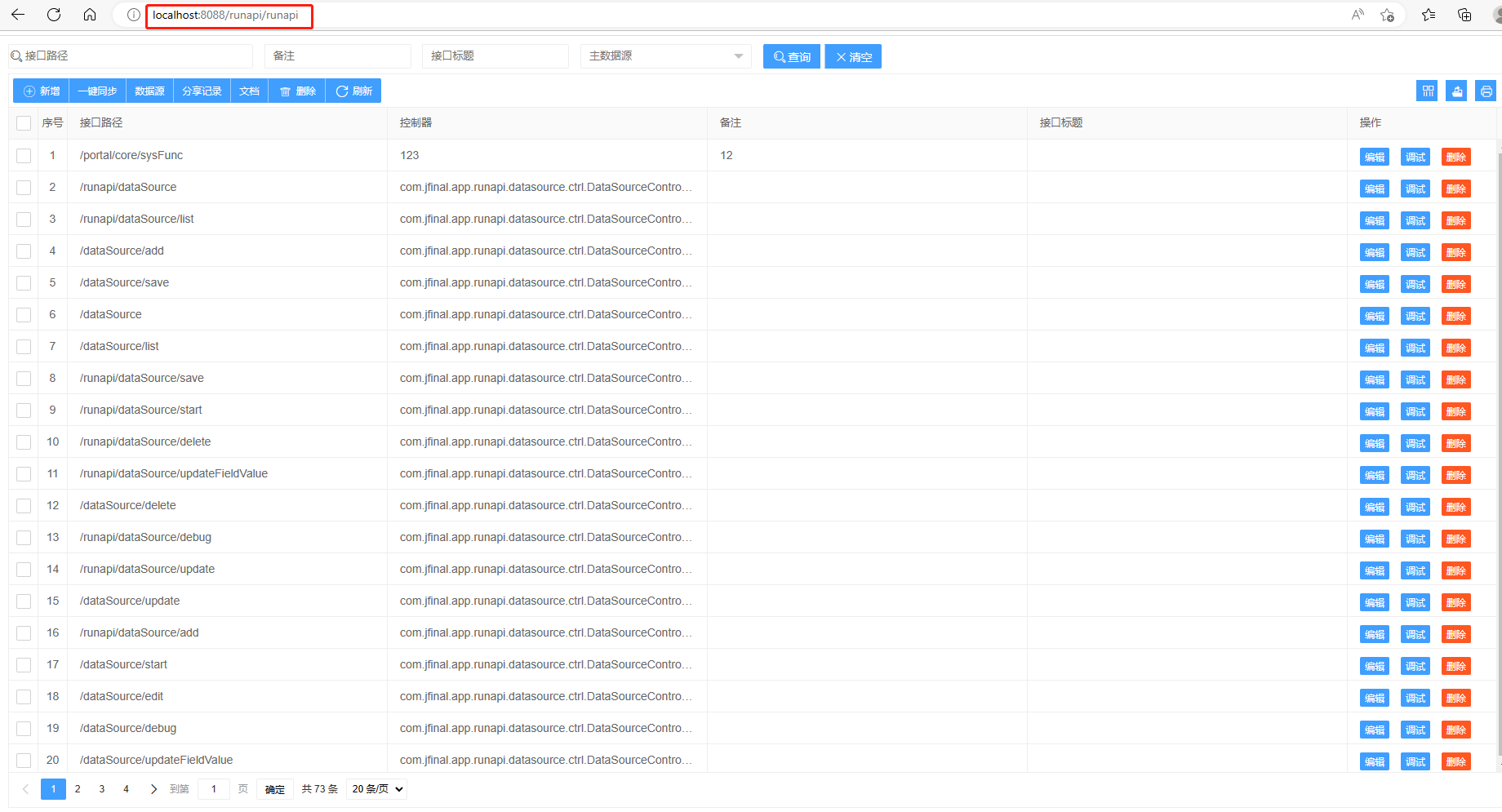
5、通过添加数据源来连接你的项目表run_api:

启动数据源:
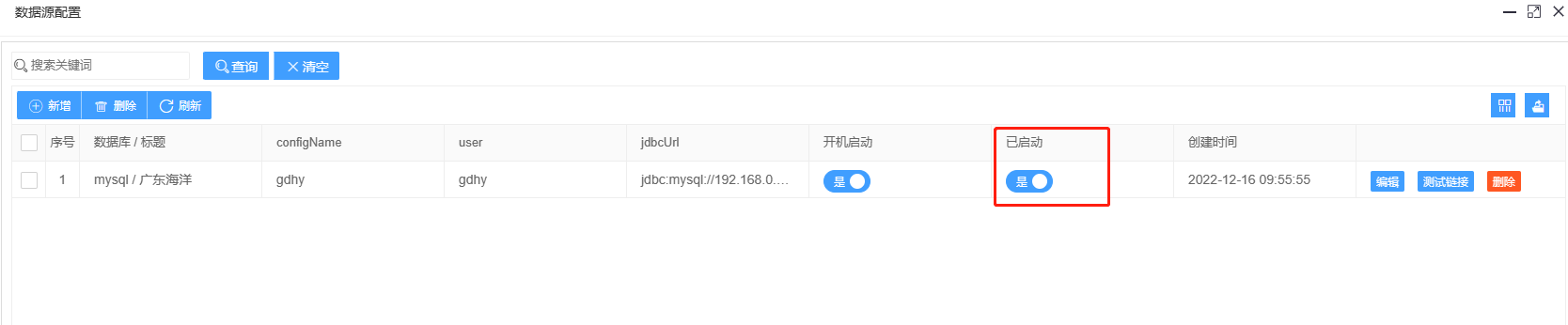
6、在首页通过切换数据源可以实现数据查询了:
切换数据源:

查询某个接口:
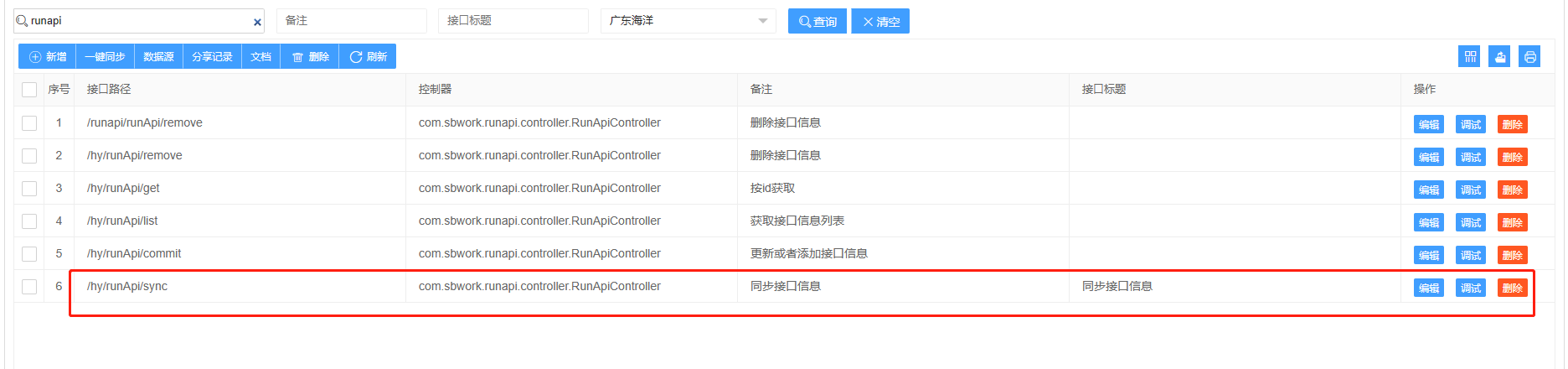
进入调试页面:因为一般的业务系统都是需要登录,接口才能使用的,所以这里就可以通过8088端口代理登录业务系统,登录之后,那么就可以正常调用接口了。
未登录状态下调用情况:
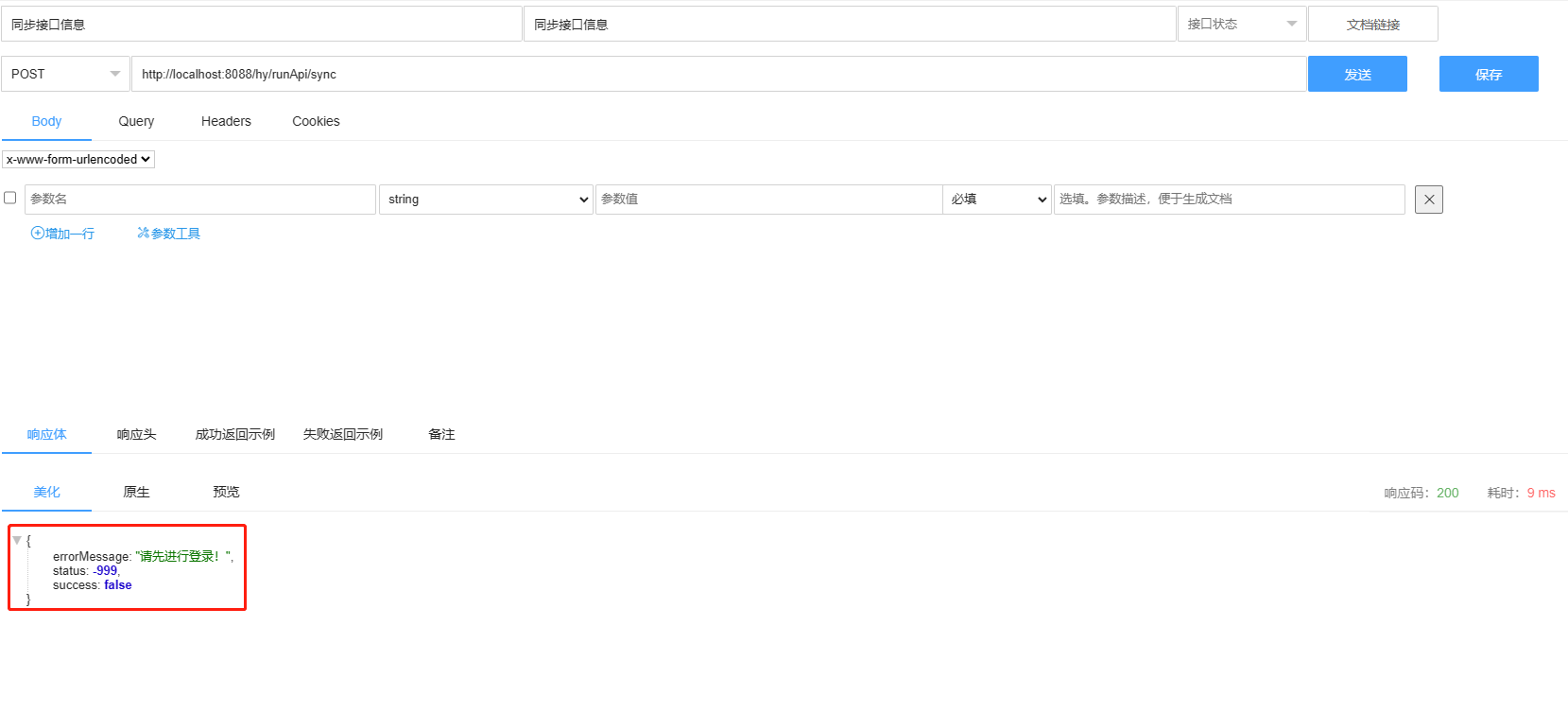
登录之后在调用改接口,显示就正常了:
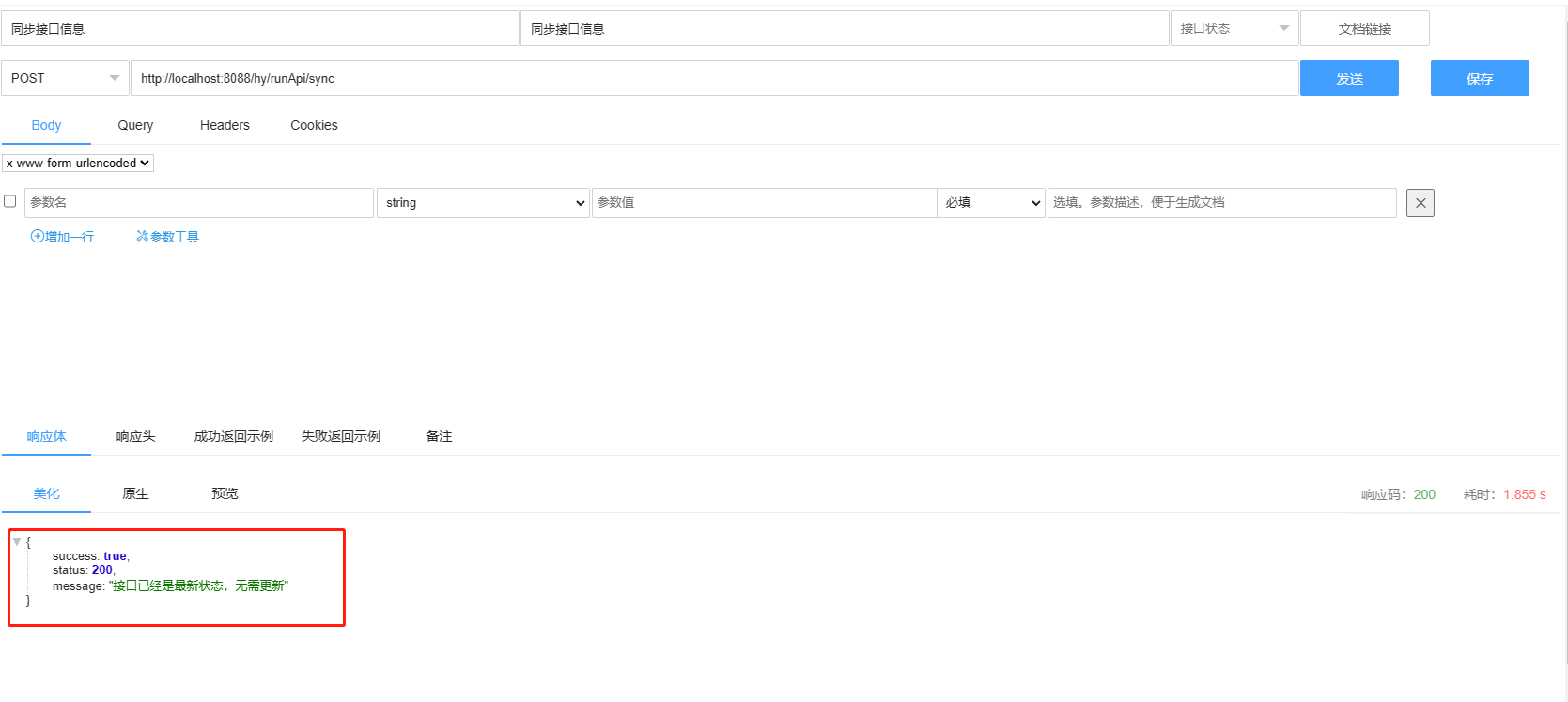
通过这样就可以完全实现项目的解耦了,但是接口文档数据还是存在你的业务系统中run_api表的,数据也会跟随项目保存起来。所以需要编辑写接口文档的时候,就可以通过JFinal AunApi来操作了,这样就不需要整合到你的项目框架里面。
接口文档分享功能:通过分享功能实现接口文档个性化管理,如:要分享哪些接口,分享连接有效期、是否需要密码访问等等
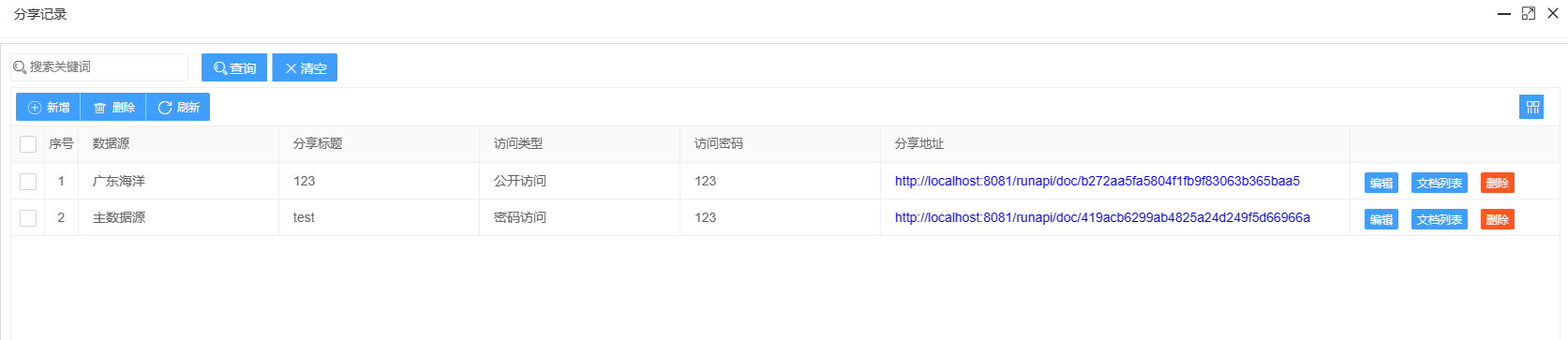
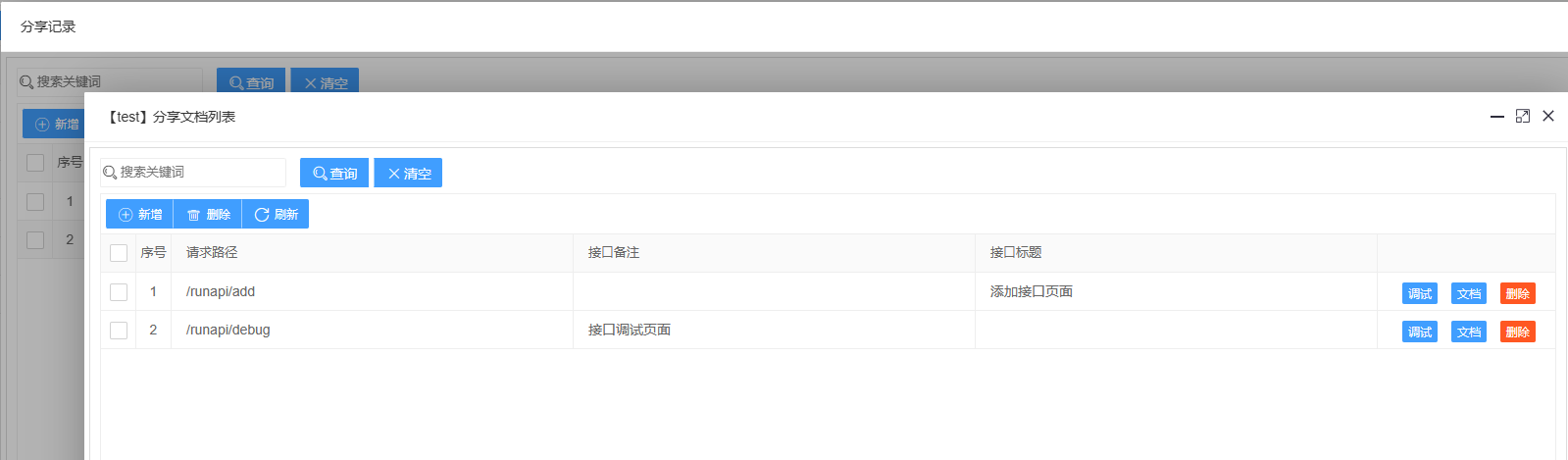
需要密码访问:
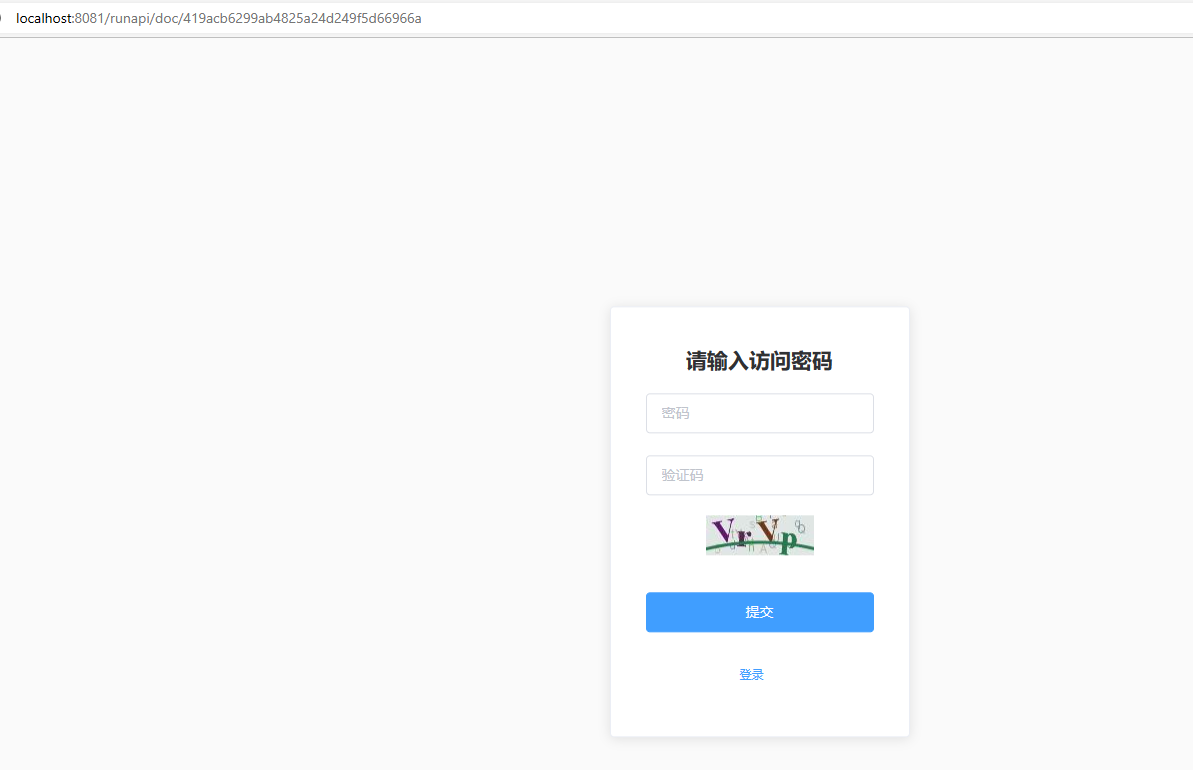
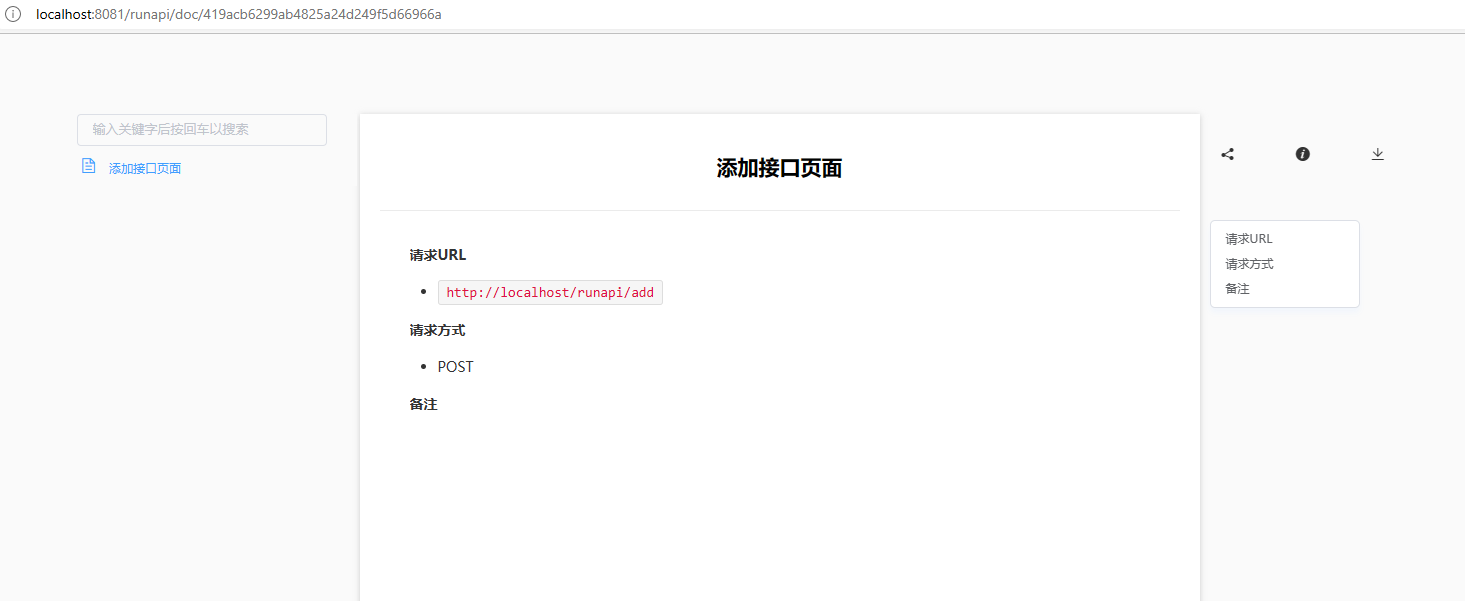
希望这篇分享让你学会JFinal RunApi的正确玩法


